WinSCP 是一个 Windows 环境下使用 SSH 的开源图形化SFTP 工具客户端。同时支持 SCP 协议。它的主要功能就是在本地与远程计算机间安全的复制传输文件。为了让新手更方便快捷的管理 VPS,老魏写了这个WinSCP 使用教程。
隐藏
大部分情况下我们用 VPS 建站或者做项目的时候,基本都是自用的。少安装一个 FTP 服务可以节省系统资源;不设置 FTP 账户可以提高系统安全性。我们自己管理 VPS 服务器的时候,可以使用 SFTP 传输方式,root 权限管理网站和系统的文件。当然了要把 root 密码的放到安全地方。
提示:魏艾斯博客的教程定位于新手小白,手动一步步的写,往往过于啰嗦复杂,老鸟可以略过直接看你关注的内容。
一、WinSCP 下载安装
去搜索一下“WinSCP”就能看到百度提供下载和官方网站下载。百度提供的下载版本比官方网站的下载版本落后的一个版本,使用起来没区别,大家可以自行选择。
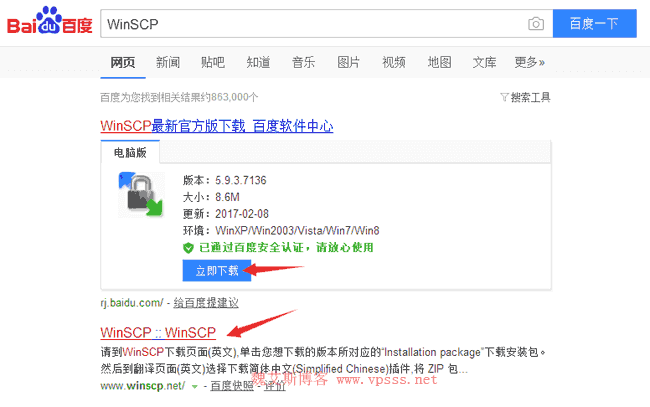
老魏是从 WinSCP 官方网站下载的,直接点击栏目中的“Download”可以直达下载链接,如果点击下面的“下载”还要多点一次链接。
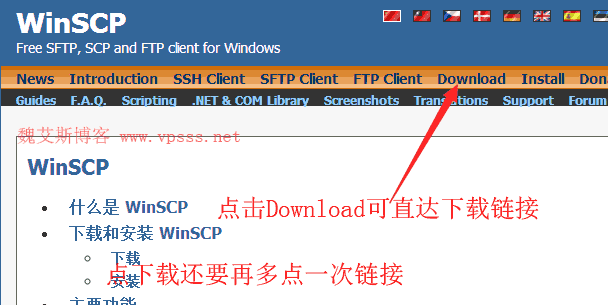
点击“Installation package”到下载页面。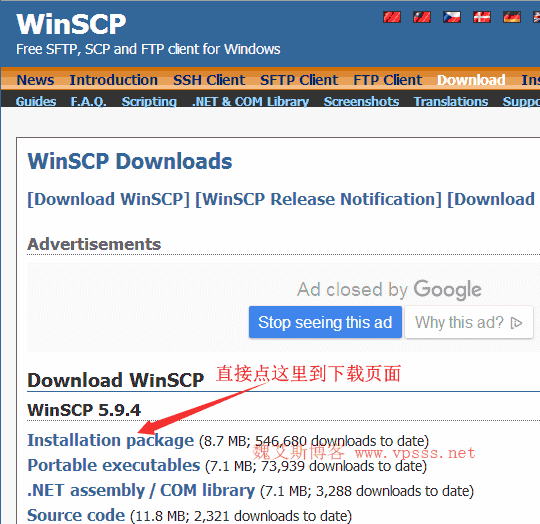
下载页面这里会自动弹出下载提示,如果浏览器没有弹出提示,点击“direct link”也可以下载。
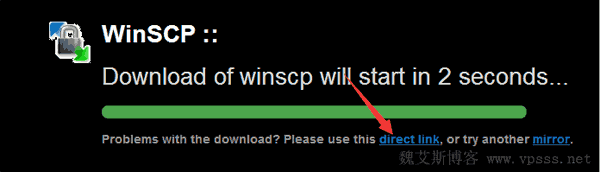
安装过程我就不啰嗦了,选项按照默认设置,一路点击下一步就可以完成。
二、WinSCP 使用和文件管理
打开 WinSCP 弹出登陆窗口,主机名输入 VPS 的 IP 地址,端口号这里要说一下,老魏的VPS 端口号是改过的,要输入改后的新端口号,否则会被服务器拒绝登录。如果你 VPS 的端口号是默认的 22,那么就直接登陆即可。
最后保存一下吧,省的每次都要输入。
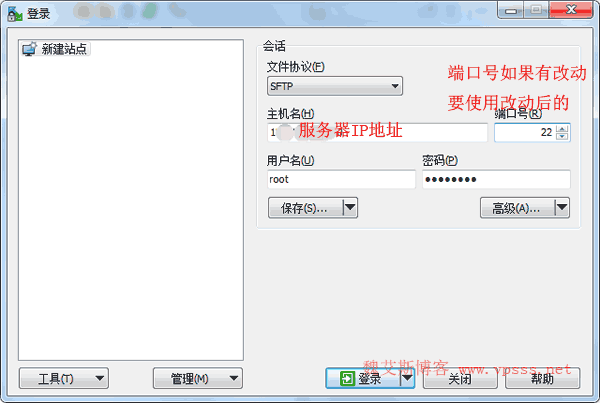
WinSCP 传输模式可以选择 FTP、SFTP、SCP、WebDAV 4 种模式,默认为 SFTP 模式,我们一般用前两种。
登录到 VPS 之后,默认在 root 目录了,有人看到这里就不知道怎么办了,想管理网站文件不知道在哪里了。其实只需要双击最上面那个拐弯的箭头,就能进入。
这里额外安装了 Pureftpd 服务,后期会写一个卸载教程。
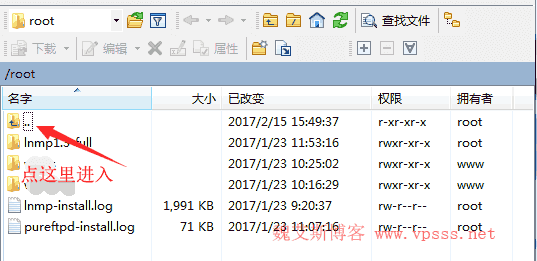
我这里使用的是 lnmp 一键包,所以默认网站文件放在 home 文件夹中。你得根据个人使用的 php 环境去确定你的网站文件夹放在哪里。
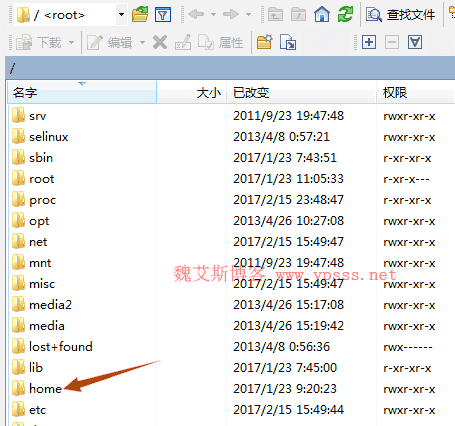
进去之后看到 WWWROOT 目录,双击进去后就能看到当初你给网站起名的文件夹了。网站文件就放在这个文件夹中,可以按需编辑了。
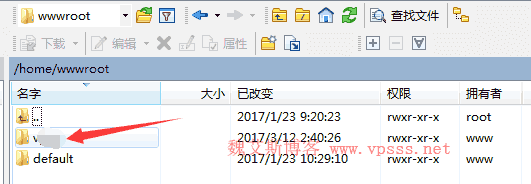
三、SFTP 工具使用注意
1、如果 VPS 服务器是你自己一手管理的,不需要额外安装 FTP 服务了。
2、SFTP 模式因为使用了 root 账号,对 VPS 服务器有最高管理权限。可以增删修改任意文件,当你编辑和替换文件之前,最好事先下载一个备份到本地,以防万一。
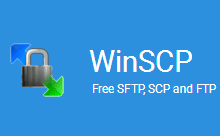

















暂无评论内容